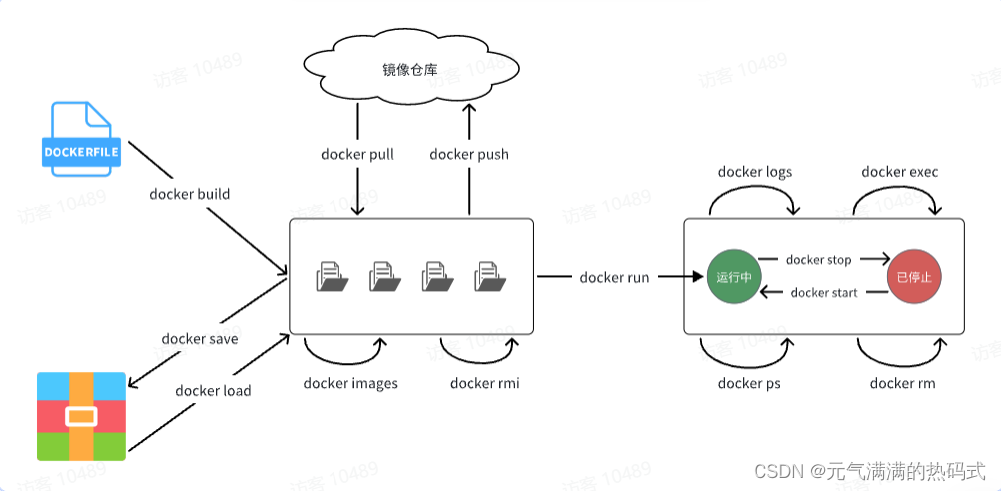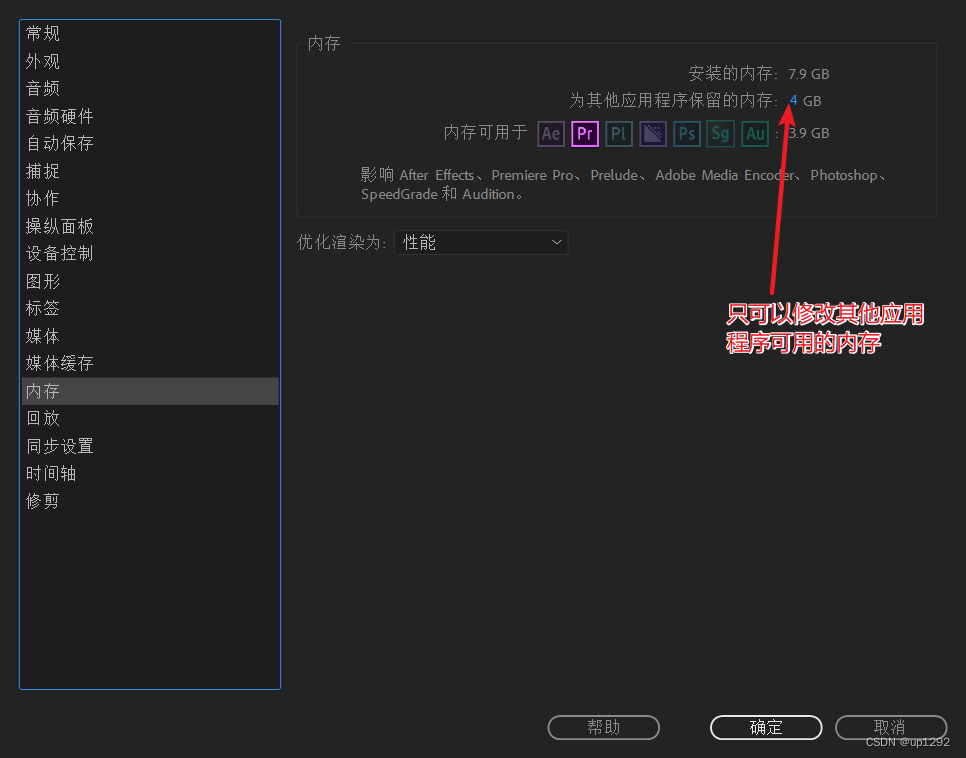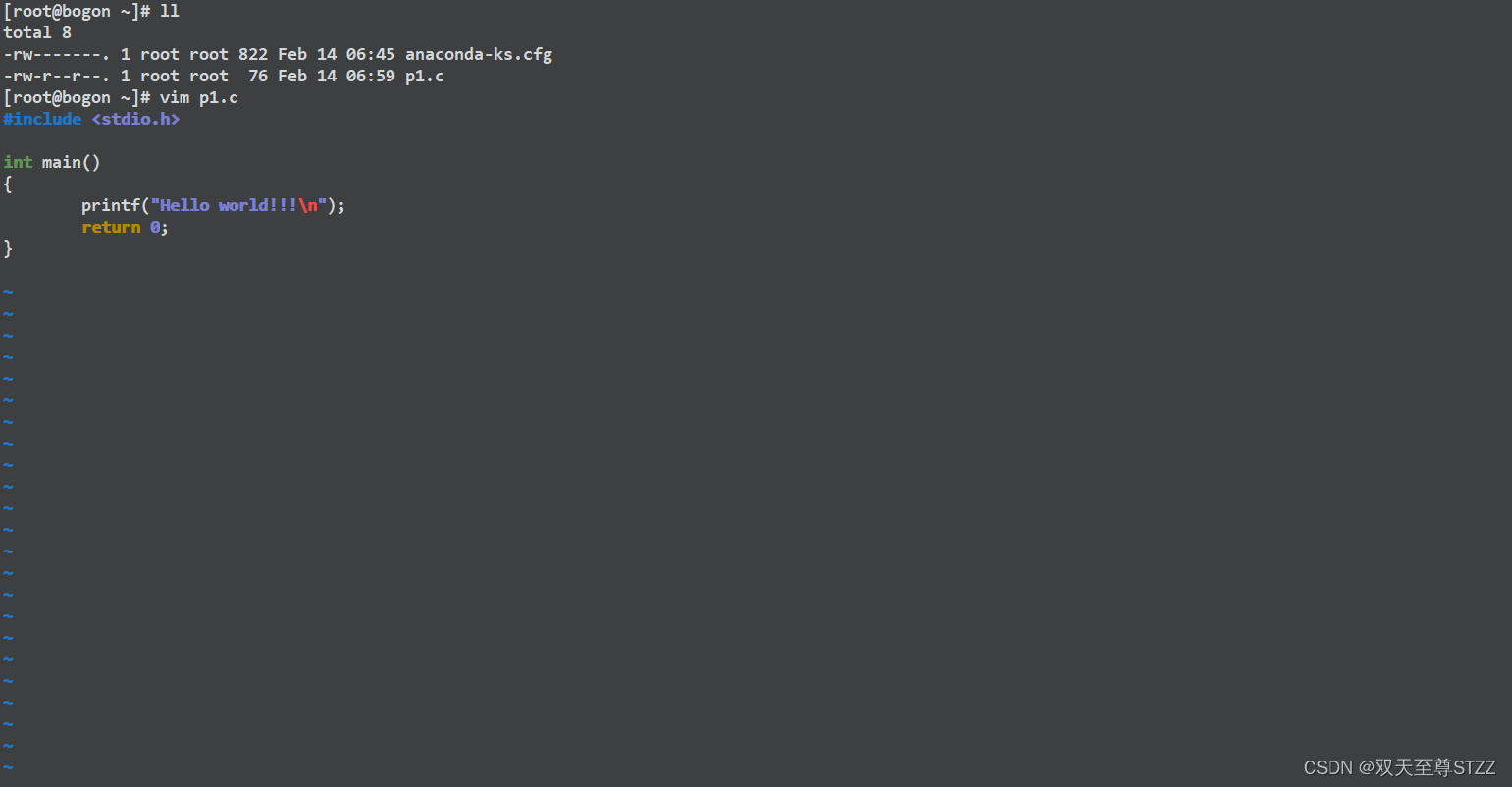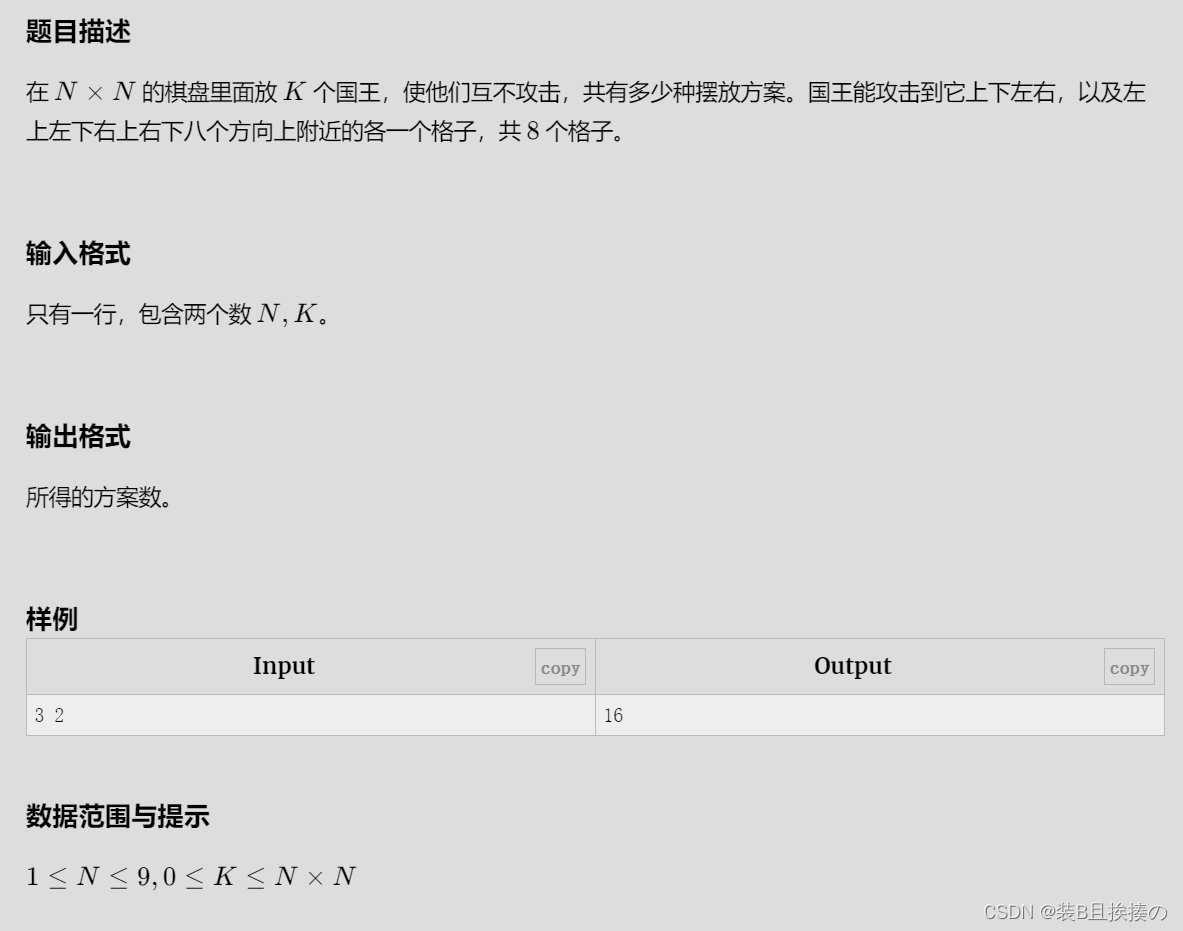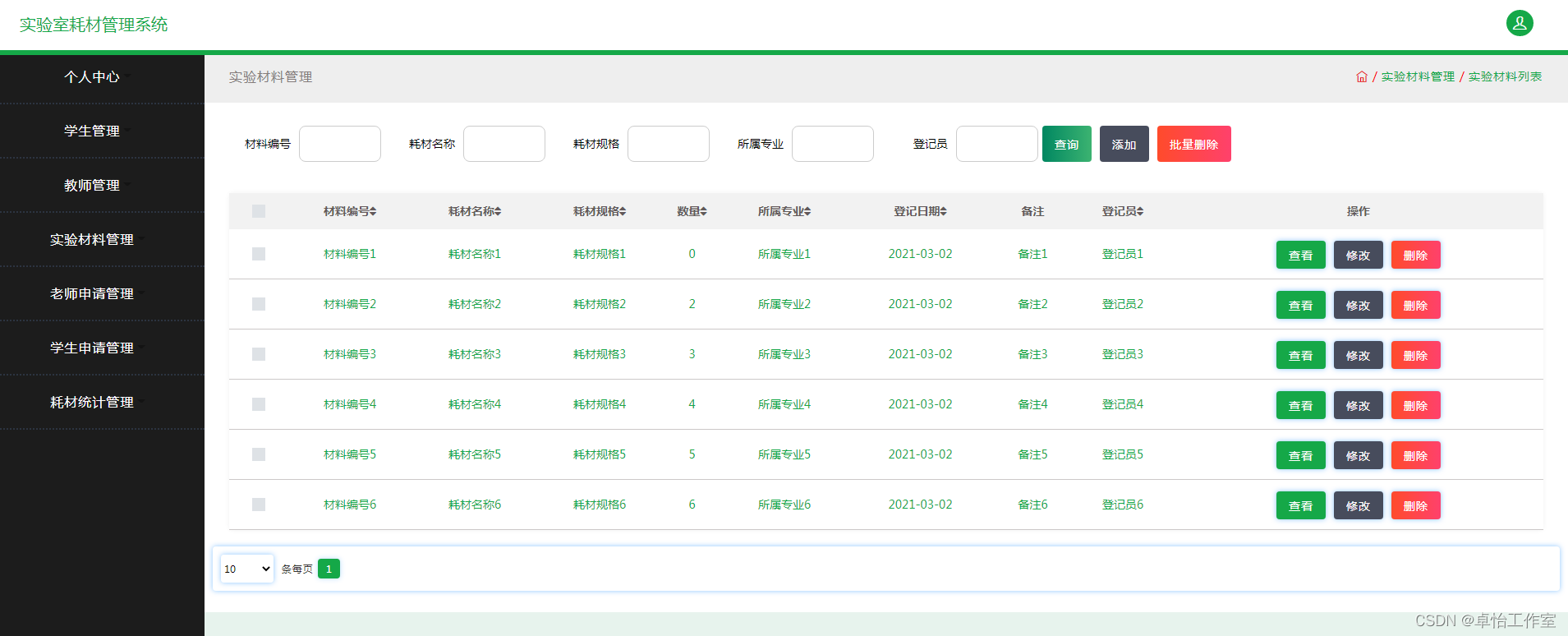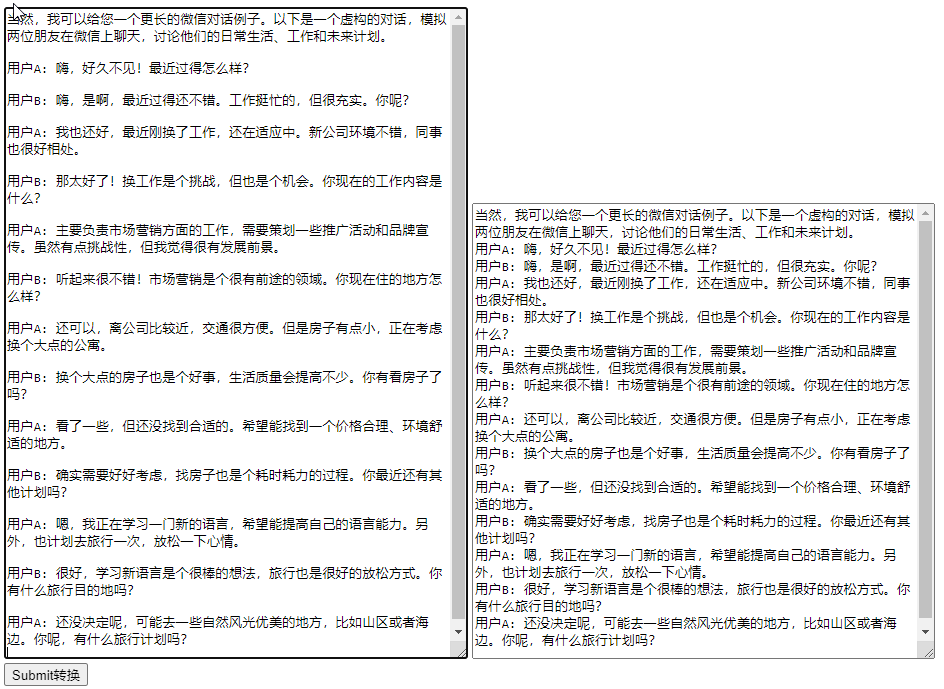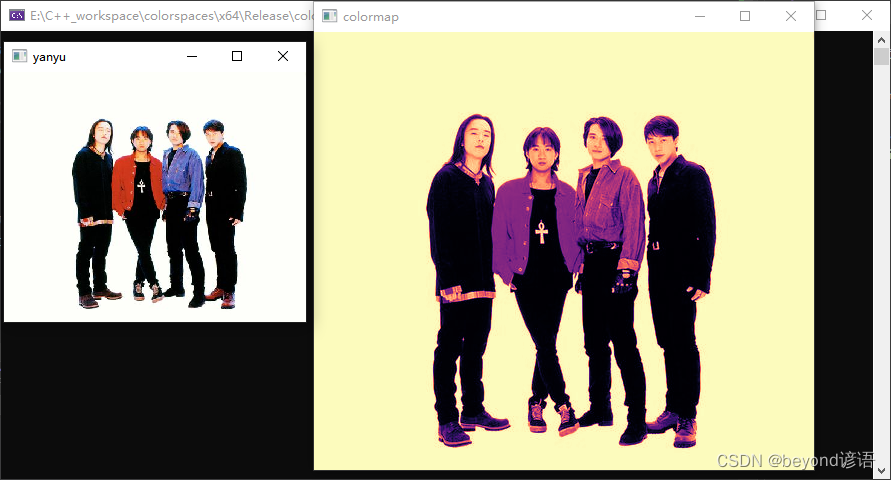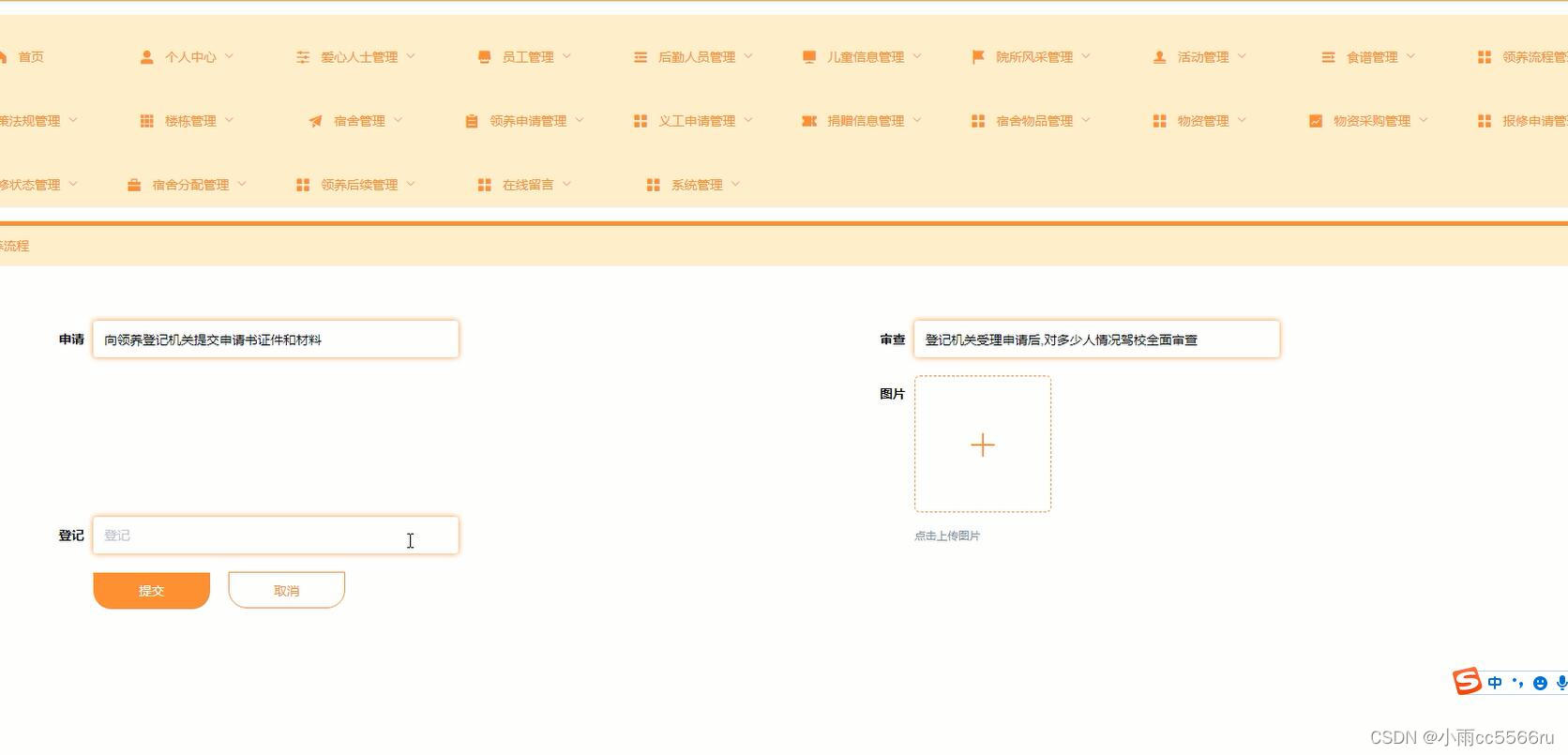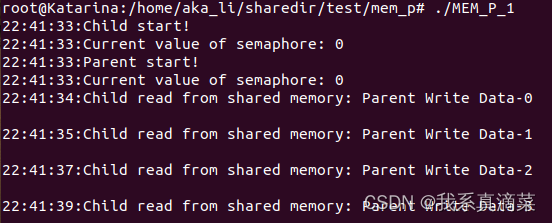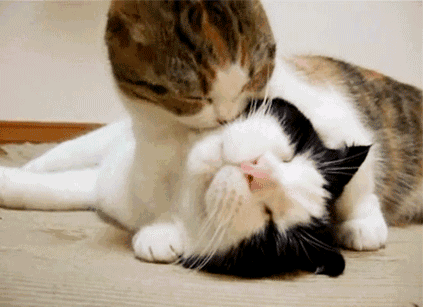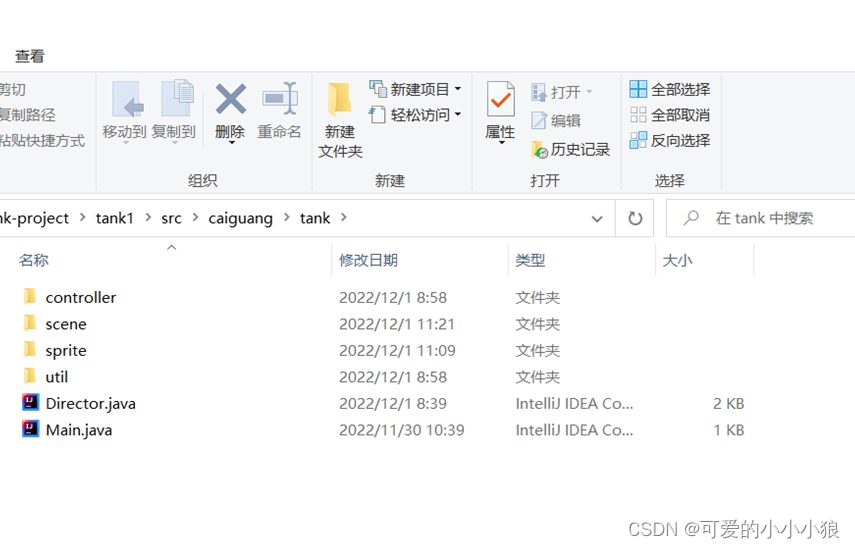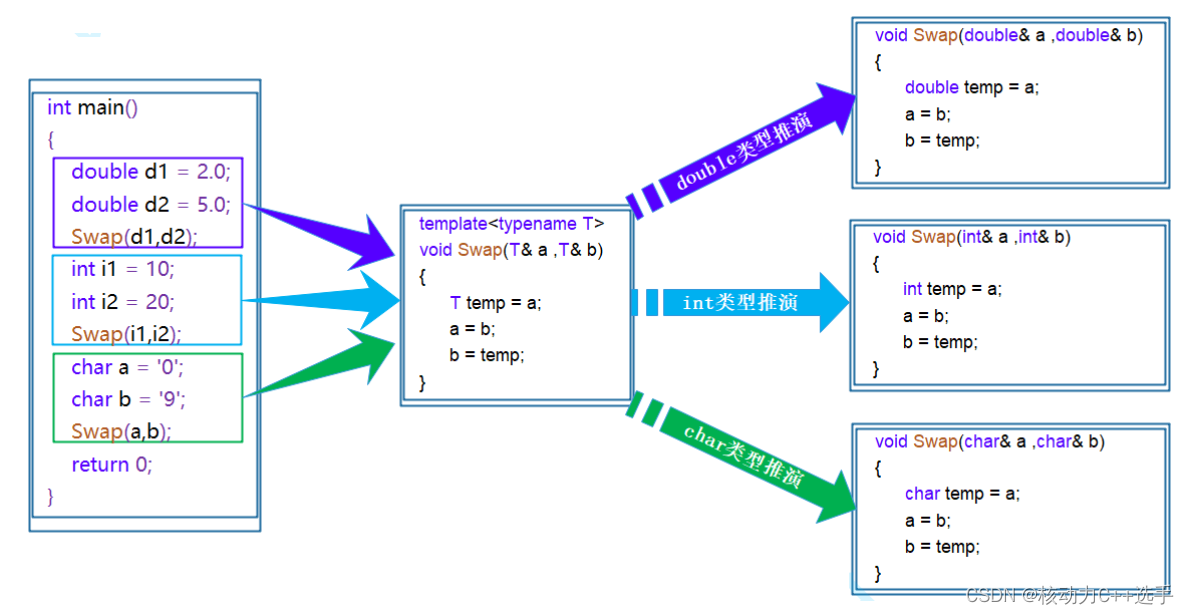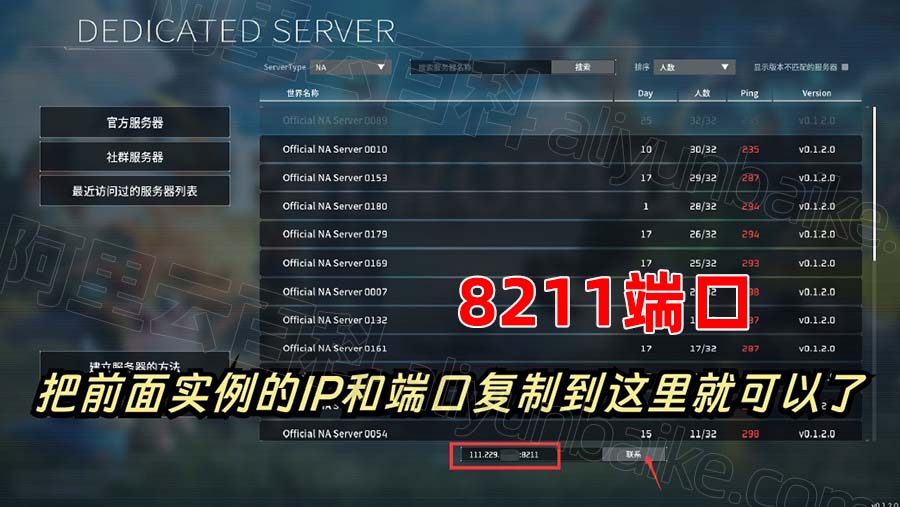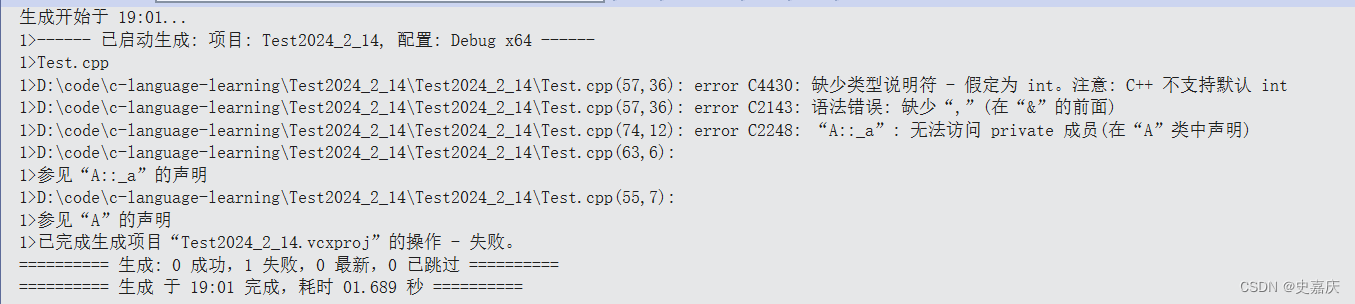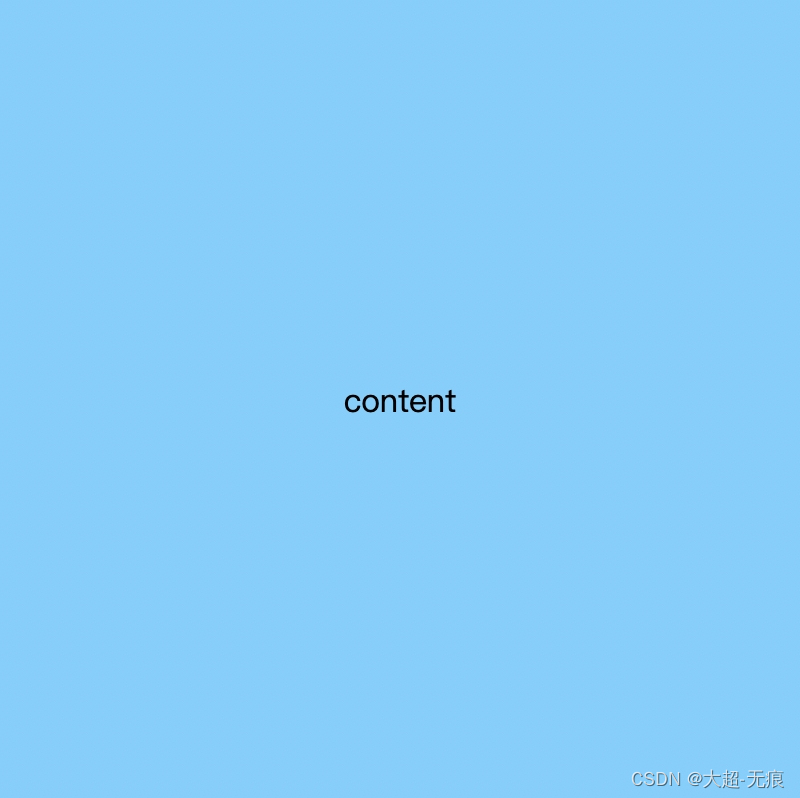从本节起,将要学习创建第一人。
一、创建敌人动画
1.导入素材。
在Sprites文件夹下新建Enemy文件夹,并将需要的敌人素材导入到文件夹。文档结构如下:
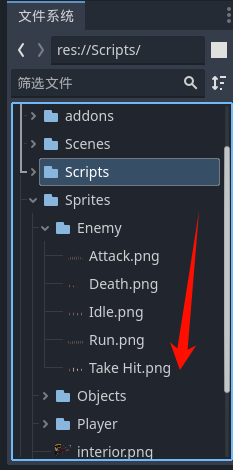
2.创建Enemy场景。
新建场景,根节点设置为CharacterBody2D,命名为Enemy。先为跟节点添加AnimatedSprite2D和CollisionShape2D两个节点,将该场景保存到Scenes目录下。目前场景目录如下:
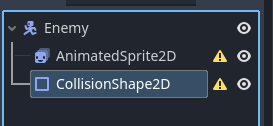
3.完善AnimatedSprite2D节点,实现敌人动画。
AnimatedSprite2D节点属性检查器中sprite_frames属性选择新建sprite_frames,如下:
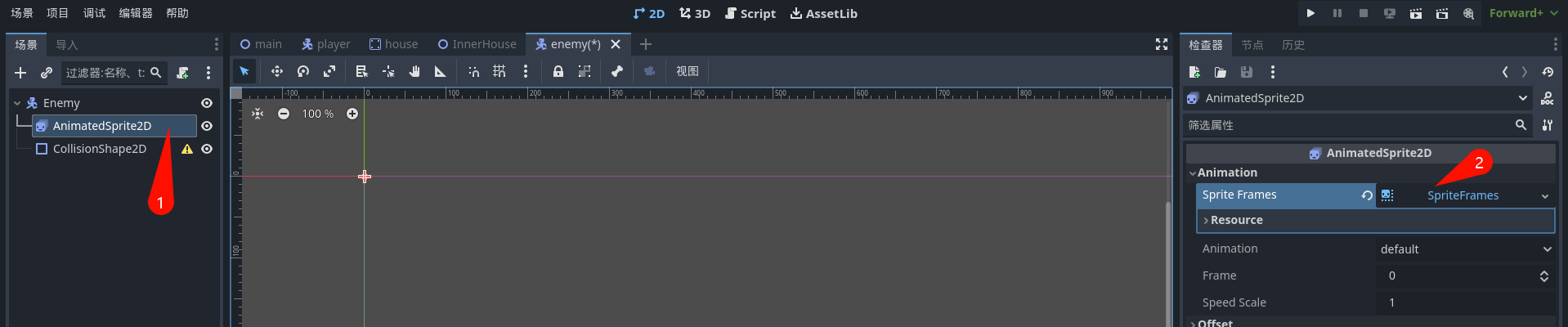
这样就可以在动画帧面板中编辑动画了。
在动画帧点击添加动画按钮,联系添加5个动画,双击名称分别重名为:Idle,Run,Attack,Death,TakeHit五种动画分别对应待机,跑,攻击、死亡和受伤五种状态,如下。
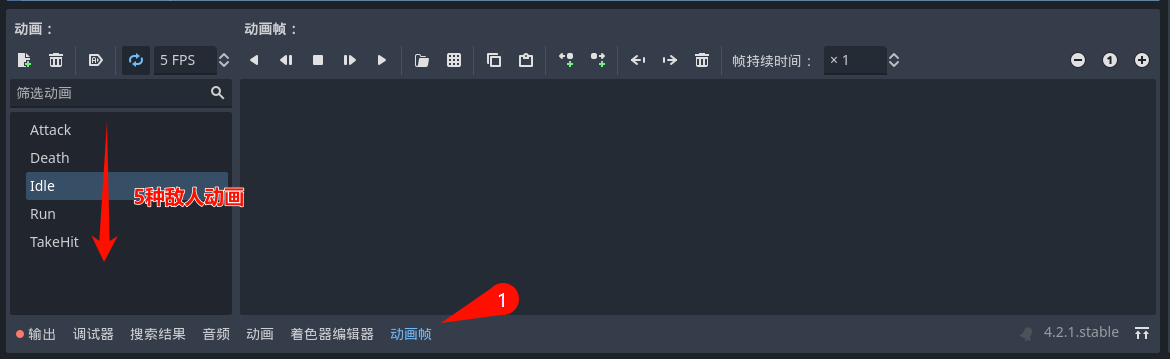
下面详细介绍一下动画帧面板中的各个按钮功能。

图片对应序号功能如下:
| 序号 | 功能 |
|---|---|
| 1 | 添加动画 |
| 2 | 删除动画 |
| 3 | 加载后自动播放 |
| 4 | 动画循环 |
| 5 | 5FPS表示动画速度 |
| 6 | 从当前位置倒放到选中动画 |
| 7 | 从结束时间倒放到选中动画 |
| 8 | 暂停、停止动画播放 |
| 9 | 从头播放到选中动画 |
| 10 | 从当前位置播放到选中动画 |
| 11 | 从文件中添加帧 |
| 12 | 从精灵表中添加帧 |
| 13 | 复制帧 |
| 14 | 粘贴帧 |
| 15 | 在所选之前插入空白帧 |
| 16 | 在所选之后插入空白帧 |
| 17 | 向左移动帧 |
| 18 | 向右移动帧 |
| 19 | 删除帧 |
| 20 | 帧持续时间 |
| 选中Idle动画,单击从精灵表中添加帧按钮,在弹出对话中选择idle.png图片,然后出现下面对话框: |
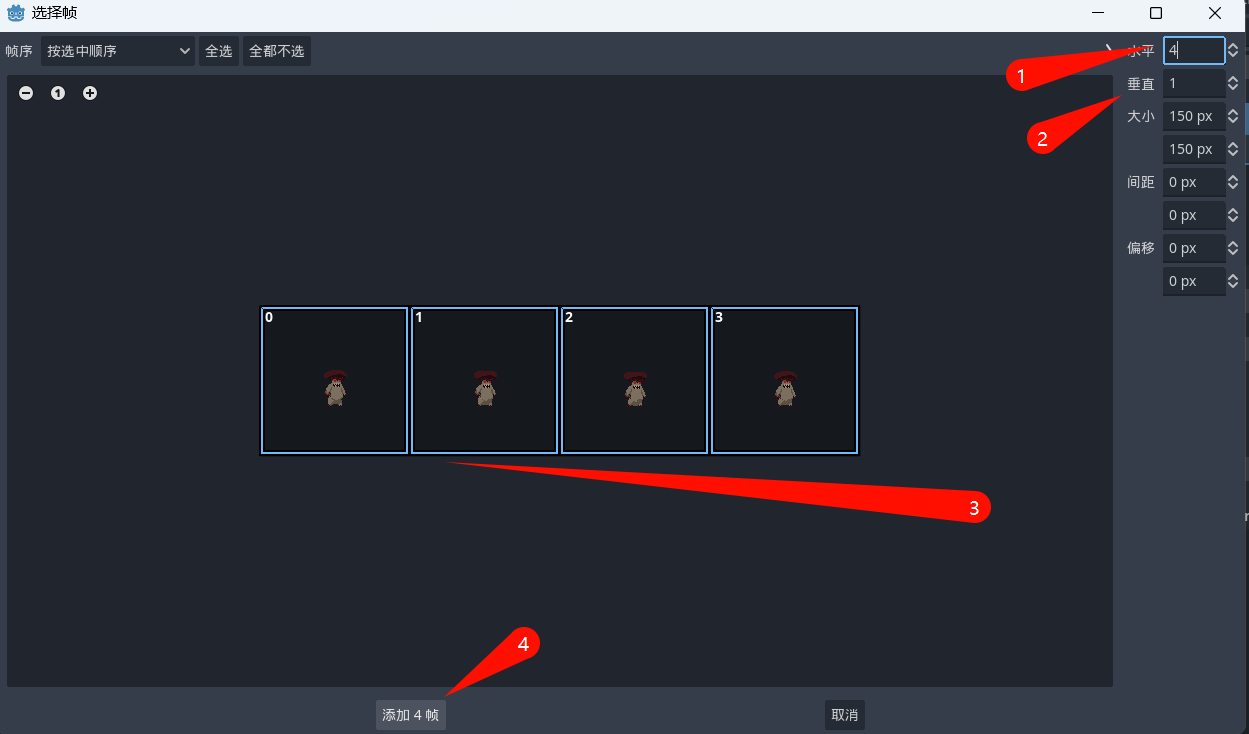
水平设置4,垂直设为1,然后选择四张图片,单击添加4帧按钮。然后将动画设置为加载后自动播放,动画循环、动画速度设置为7FPS,如下:
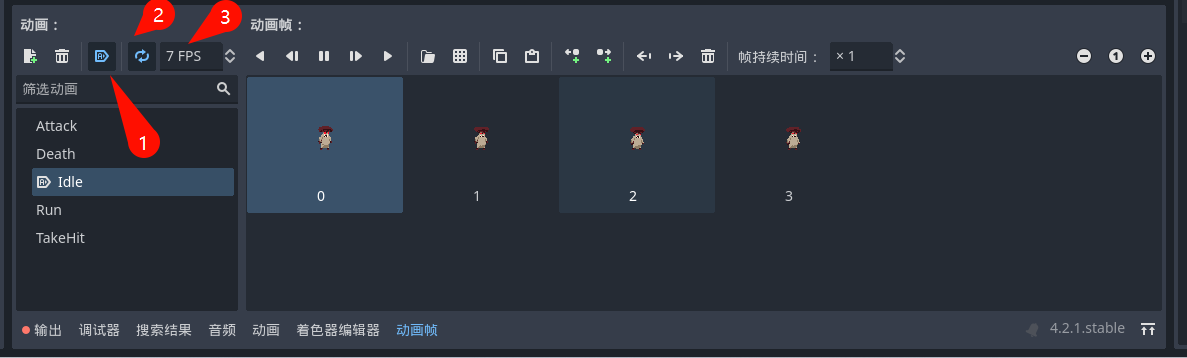
同理,依次设置Run,Attack,Death,TakeHit4个动画。
4.完善CollisionShape2D节点。
CollisionShape2D节点检查器Shape2D属性选择新建CapsuleShape2D,然后调整大小和位置,最终如下:
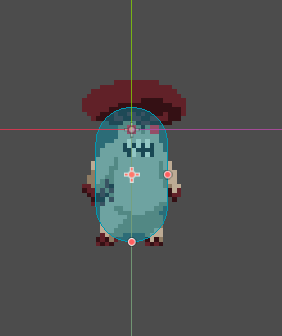
二、创建敌人脚本
为敌人创建enemy.gd脚本,保存到scritpts文件夹内。修改代码如下:
extends CharacterBody2D
enum {
IDLE,
CHASE,
ATTACK,
HURT,
DEATH
}
const SPEED = 300.0
var state = IDLE:
set(value):
state=value
match state:
IDLE:
idle_state()
CHASE:
chase_state()
ATTACK:
attack_state()
HURT:
hurt_state()
DEATH:
death_state()
func _physics_process(delta):
state =IDLE
move_and_slide()
func idle_state():
pass
func chase_state():
pass
func attack_state():
pass
func hurt_state():
pass
func death_state():
pass
上述代码,定义了敌人的五种状态,分别是闲置、追踪、攻击、受伤和死亡。定义了敌人状态state,当状态改变时,执行对应的状态代码。match函数与主人公调用的位置不同,在第五节中,代码在_physics_process函数里面使用了match,这节我们在更改属性设置时,使用了该函数。别的功能现在指示打架一个框架,今后,我会逐渐完成各部分功能。
三、将敌人添加到主场景
将敌人场景展现到主场景,有两种方法实现:一是在主场景根节点直接点击实例化子场景按钮,或按住快捷键ctrl+shift+A快捷键,选择敌人场景,这样就可以了。第二种方法用编码的方式把敌人加载到主场景中。下面我将用编码实现将敌人添加到主场景,且是每2秒钟出现一个敌人,位置随机。在开始之前,先学习一下Timer节点,它是一个倒数计时器,用指定的间隔进行倒计时,并在到达 0 时发出信号,可以设置为重复或“一次性”模式。
第一步:在主场景中给根节点添加一个Node2D节点,命名为Enemy。
第二步:在主场景中给根节点添加一个Timer节点,检查器中将wait_time设置为2,表示2秒钟执行一次;autostart开启,表示始终自动执行,结果如下:
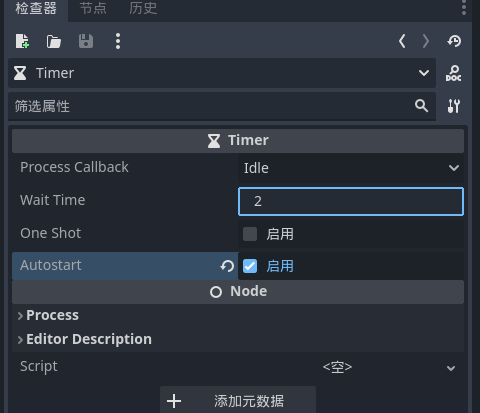
目前,主场景的目录结构如下:
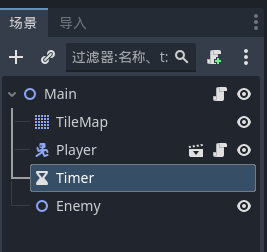
第三步:在Main节点的代码中,引入Timer信号。选择Timer节点,切换到节点面板,然后双击timerout信号,选择Main节点,单击连接按钮,这样会在代码中添加 _on_timer_timeout()函数,操作过程如下:

第四步:在Main节点代码中录入代码:
首先定义变量enmey_preload,预先加载enemy场景。
var enmey_preload = preload("res://Scenes/enemy.tscn")
编写敌人复制函数,代码如下:
func enemy_spawn():
var enemy = enmey_preload.instantiate()
enemy.position = Vector2(randi_range(100,1140),randi_range(100,570))
$Enemy.add_child(enemy)
第一行代码,实例化敌人;
第二行代码表示设置敌人的位置,x坐标在100,1140直接随机产生,y坐标在100和570之间随机产生;
第三行代码,将实例化的敌人添加到Enemy节点下。
最后在_on_timer_timeout函数中调用enemy_spawn函数:
func _on_timer_timeout():
enemy_spawn()
这样,就实现了将敌人添加到主场景中。最后预览效果如下:
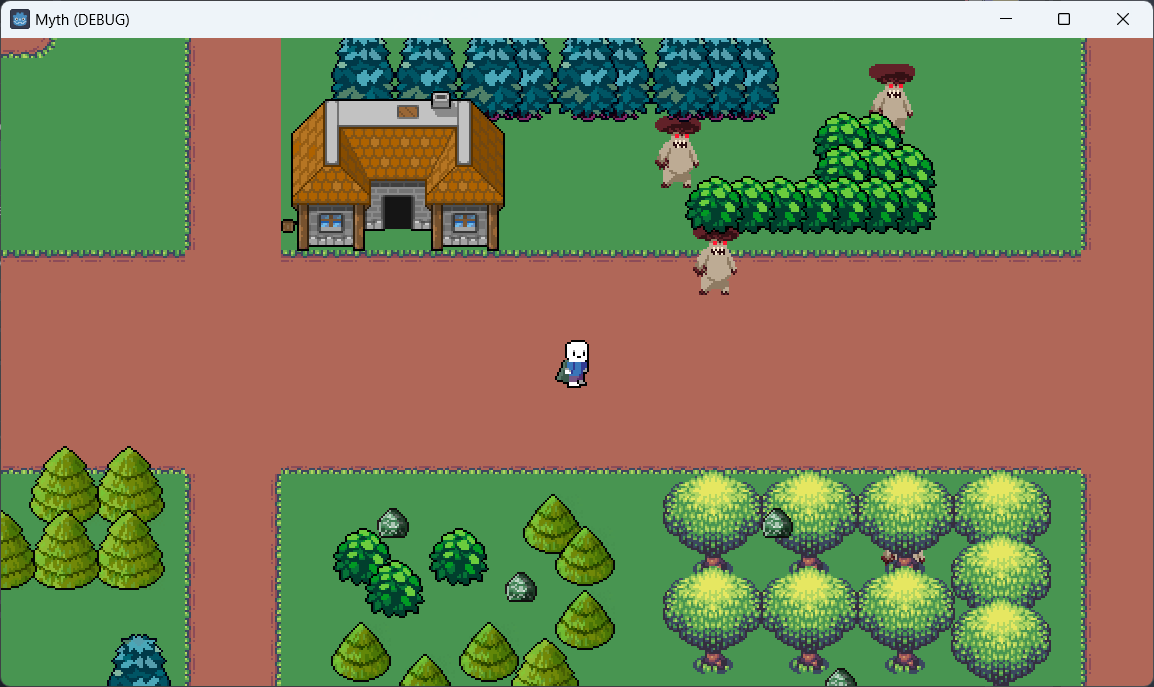
新年快乐,今天就到这了。谢谢同学们。